Χρήση εξωτερικού R IDE με το Power BI
Με το Power BI Desktop, μπορείτε να χρησιμοποιήσετε το εξωτερικό R IDE (ενσωματωμένο περιβάλλον ανάπτυξης R) για να δημιουργήσετε και να περιορίσετε τις δέσμες ενεργειών R και, στη συνέχεια, να χρησιμοποιήσετε αυτές τις δέσμες ενεργειών στο Power BI.
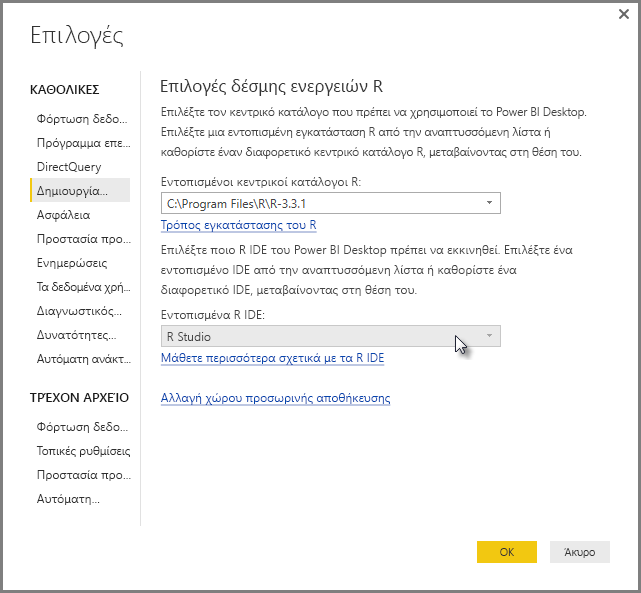
Ενεργοποίηση εξωτερικού R IDE
Εκκινήστε το εξωτερικό R IDE από το Power BI Desktop και εισαγάγετε και εμφανίστε αυτόματα τα δεδομένα σας στο R IDE. Από εκεί, μπορείτε να τροποποιήσετε τη δέσμη ενεργειών στο συγκεκριμένο εξωτερικό R IDE και, στη συνέχεια, να την επικολλήσετε ξανά στο Power BI Desktop για να δημιουργήσετε απεικονίσεις και αναφορές Power BI. Καθορίστε ποιο R IDE θα θέλατε να χρησιμοποιήσετε και εκκινήστε το αυτόματα μέσα από το Power BI Desktop.
Απαιτήσεις
Για να χρησιμοποιήσετε αυτήν τη δυνατότητα, πρέπει να εγκαταστήσετε ένα R IDE στον τοπικό υπολογιστή σας. Το Power BI Desktop δεν περιλαμβάνει, αναπτύσσει ή εγκαθιστά τον μηχανισμό R, επομένως πρέπει να εγκαταστήσετε ξεχωριστά την R στον τοπικό υπολογιστή σας. Μπορείτε να επιλέξετε ποιο R IDE θα χρησιμοποιήσετε, με τις ακόλουθες επιλογές:
Μπορείτε να εγκαταστήσετε το αγαπημένο σας R IDE, πολλά από τα οποία διατίθενται δωρεάν, όπως το αποθετήριο CRAN.
Το Power BI Desktop υποστηρίζει επίσης το R Studio και το Visual Studio 2015 με προγράμματα επεξεργασίας R Tools για Visual Studio.
Μπορείτε επίσης να εγκαταστήσετε ένα διαφορετικό R IDE και να ορίσετε το Power BI Desktop να εκκινεί το συγκεκριμένο R IDE , κάνοντας ένα από τα εξής:
Μπορείτε να συσχετίσετε την . Αρχεία R με το εξωτερικό IDE που θέλετε να εκκινεί το Power BI Desktop .
Μπορείτε να καθορίσετε τα .exe που θα πρέπει να εκκινεί το Power BI Desktop επιλέγοντας Άλλο από την ενότητα Επιλογές δέσμης ενεργειών R στο παράθυρο διαλόγου Επιλογές . Μπορείτε να εμφανίσετε το παράθυρο διαλόγου Επιλογές επιλέγοντας Αρχείο > Επιλογές και ρυθμίσεις > Επιλογές.
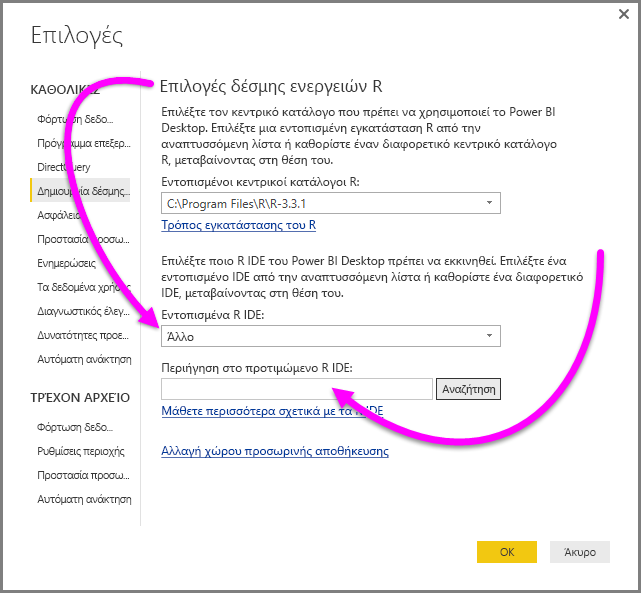
Εάν έχετε πολλά R ΙDEs εγκατεστημένα, μπορείτε να καθορίσετε ποιο θα εκκινηθεί, επιλέγοντάς το από την αναπτυσσόμενη λίστα Ανιχνευμένα R ΙDEs στο παράθυρο διαλόγου Επιλογές .
Από προεπιλογή, το Power BI Desktop θα εκκινήσει το R Studio ως το εξωτερικό R IDE εάν είναι εγκατεστημένο στον τοπικό υπολογιστή σας. Εάν το R Studio δεν είναι εγκατεστημένο και έχετε το Visual Studio 2015 με R Tools για το Visual Studio, αυτό θα εκκινηθεί στη θέση του. Εάν δεν είναι εγκατεστημένο κάποιο από αυτά τα R ΙDEs, η εφαρμογή που σχετίζεται με το . Τα αρχεία R εκκινούνται.
Και αν δεν υπάρχει . Υπάρχει συσχέτιση αρχείων R , μπορείτε να καθορίσετε μια διαδρομή προς ένα προσαρμοσμένο IDE στην ενότητα Μεταβείτε στο προτιμώμενο R IDE στο παράθυρο διαλόγου Επιλογές . Μπορείτε επίσης να εκκινήσετε ένα διαφορετικό R IDE, επιλέγοντας το εικονίδιο γραναζιού Ρυθμίσεις δίπλα από τη δέσμη ενεργειών επεξεργασίας σε εξωτερικό βέλος IDE, στο Power BI Desktop.
Εκκίνηση R IDE από το Power BI Desktop
Για να εκκινήσετε ένα R IDE από το Power BI Desktop, ακολουθήστε τα παρακάτω βήματα:
Φορτώστε δεδομένα στο Power BI Desktop.
Όταν είναι ενεργοποιημένες οι απεικονίσεις δεσμών ενεργειών, μπορείτε να επιλέξετε μια απεικόνιση R από το τμήμα παραθύρου Απεικονίσεις , το οποίο δημιουργεί μια κενή απεικόνιση R που είναι έτοιμη για να εμφανίσει τα αποτελέσματα της δέσμης ενεργειών σας. Εμφανίζεται επίσης το τμήμα παραθύρου Πρόγραμμα επεξεργασίας δέσμης ενεργειών R.
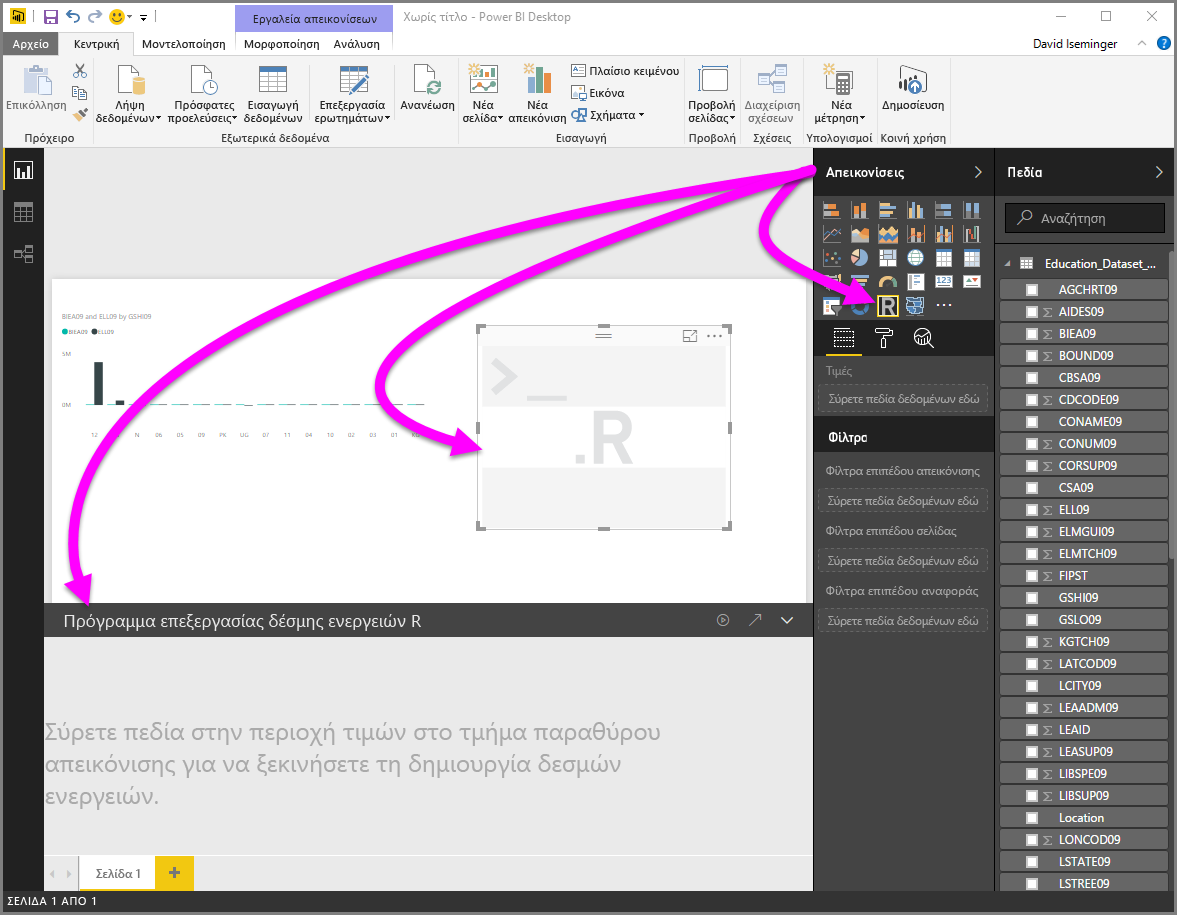
Επιλέξτε ορισμένα πεδία από το τμήμα παραθύρου Πεδία με τα οποία θέλετε να εργαστείτε. Εάν δεν έχετε ενεργοποιήσει ακόμα τις απεικονίσεις δέσμης ενεργειών, θα σας ζητηθεί να το κάνετε.
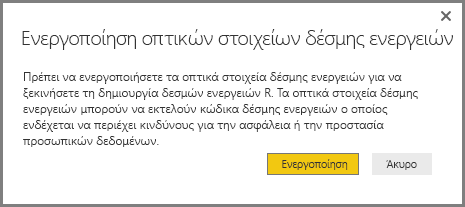
Τώρα μπορείτε να επιλέξετε τα πεδία που θέλετε να χρησιμοποιήσετε στη δέσμη ενεργειών R. Όταν επιλέγετε ένα πεδίο, το πεδίο Πρόγραμμα επεξεργασίας δέσμης ενεργειών R δημιουργεί αυτόματα κώδικα δέσμης ενεργειών με βάση το πεδίο ή τα πεδία που επιλέγετε. Μπορείτε να δημιουργήσετε (ή να επικολλήσετε) τη δέσμη ενεργειών R απευθείας στο τμήμα παραθύρου Πρόγραμμα επεξεργασίας δέσμης ενεργειών R ή μπορείτε να το αφήσετε κενό.
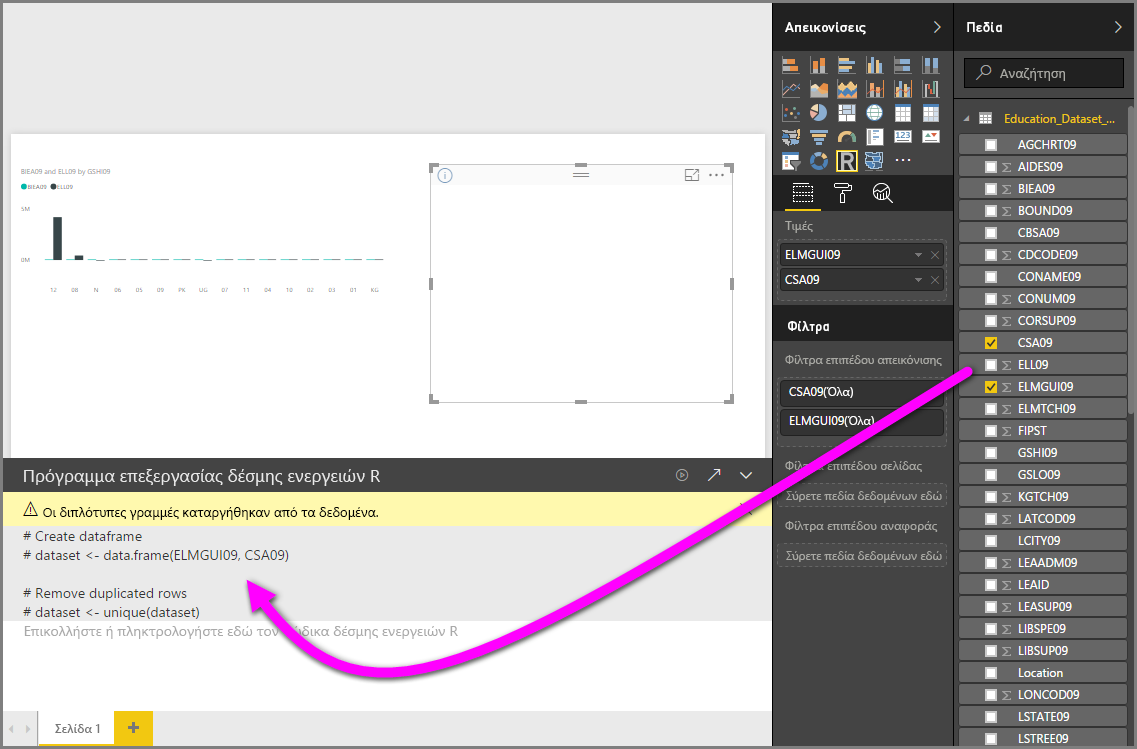
Σημείωμα
Ο προεπιλεγμένος τύπος συνάθροισης για τις απεικονίσεις R είναι Χωρίς σύνοψη.
Τώρα, μπορείτε να εκκινήσετε το R IDE απευθείας από το Power BI Desktop. Επιλέξτε το κουμπί Επεξεργασία δέσμης ενεργειών σε εξωτερικό IDE , στη δεξιά πλευρά της γραμμής τίτλου Πρόγραμμα επεξεργασίας δέσμης ενεργειών R, όπως φαίνεται παρακάτω.
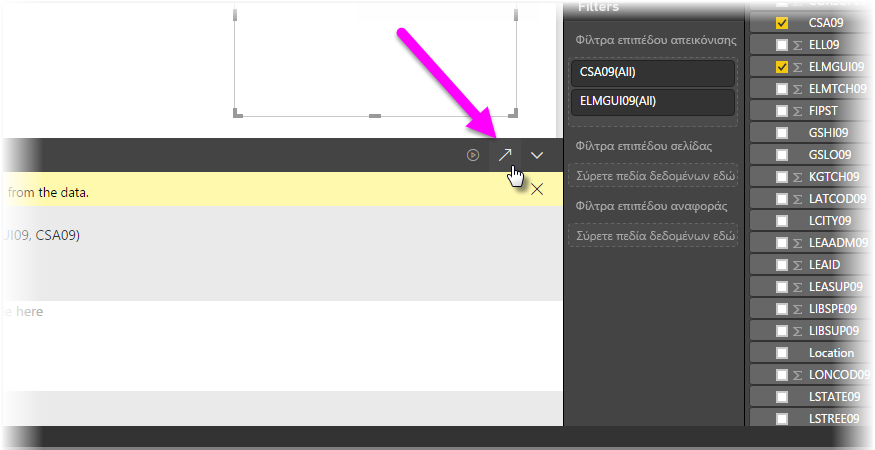
Το καθορισμένο R IDE εκκινείται από το Power BI Desktop, όπως φαίνεται στην παρακάτω εικόνα (σε αυτήν την εικόνα, το RStudio είναι το προεπιλεγμένο R IDE).
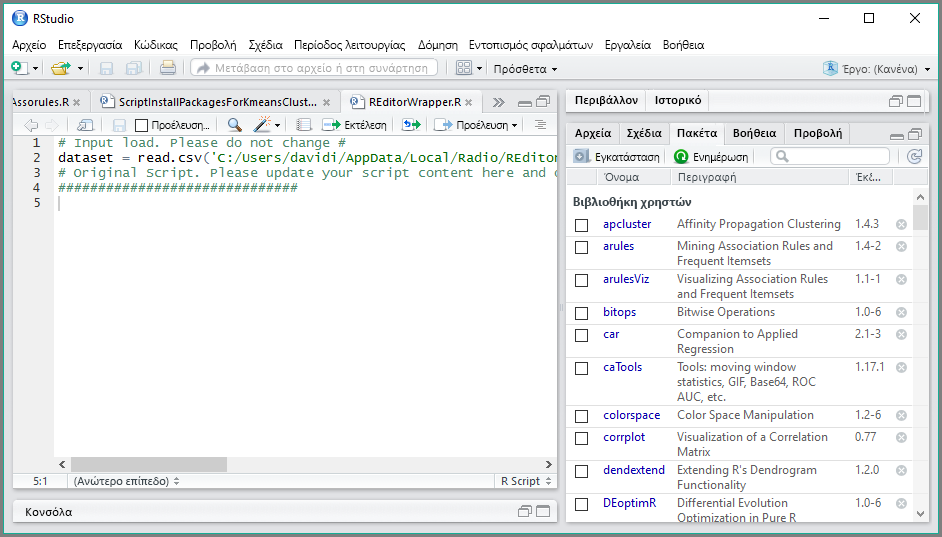
Σημείωμα
Το Power BI Desktop προσθέτει τις τρεις πρώτες γραμμές της δέσμης ενεργειών, ώστε να είναι δυνατή η εισαγωγή των δεδομένων σας από το Power BI Desktop μετά την εκτέλεση της δέσμης ενεργειών.
Η δέσμη ενεργειών που δημιουργήσατε στο τμήμα παραθύρου Πρόγραμμα επεξεργασίας δέσμης ενεργειών R του Power BI Desktop εμφανίζεται ξεκινώντας από τη γραμμή 4 στο R IDE. Σε αυτό το σημείο, μπορείτε να δημιουργήσετε τη δέσμη ενεργειών R στο R IDE. Μόλις ολοκληρωθεί η δέσμη ενεργειών R στο R IDE, πρέπει να την αντιγράψετε και να την επικολλήσετε ξανά στο τμήμα παραθύρου Πρόγραμμα επεξεργασίας δέσμης ενεργειών R στο Power BI Desktop, εξαιρώντας τις τρεις πρώτες γραμμές της δέσμης ενεργειών που δημιούργησε αυτόματα το Power BI Desktop . Μην αντιγράψετε τις τρεις πρώτες γραμμές της δέσμης ενεργειών ξανά στο Power BI Desktop. Αυτές οι γραμμές χρησιμοποιήθηκαν μόνο για την εισαγωγή των δεδομένων σας στο R IDE από το Power BI Desktop.
Γνωστοί περιορισμοί
Η εκκίνηση ενός R IDE απευθείας από το Power BI Desktop έχει ορισμένους περιορισμούς:
- Η αυτόματη εξαγωγή της δέσμης ενεργειών σας από το R IDE στο Power BI Desktop δεν υποστηρίζεται.
- Το πρόγραμμα επεξεργασίας R Client (RGui.exe) δεν υποστηρίζεται, επειδή το ίδιο το πρόγραμμα επεξεργασίας δεν υποστηρίζει το άνοιγμα αρχείων.
Σχετικό περιεχόμενο
Ρίξτε μια ματιά στις ακόλουθες πρόσθετες πληροφορίες σχετικά με την R στο Power BI.